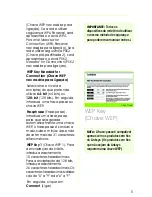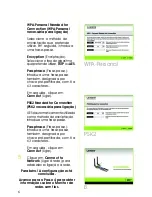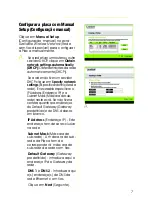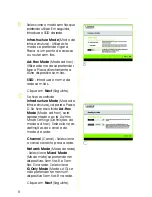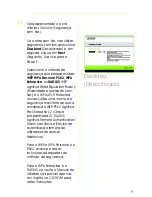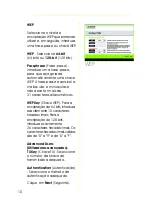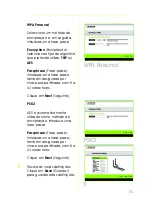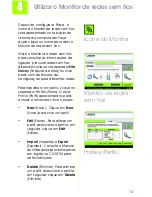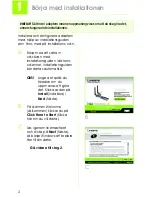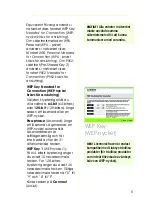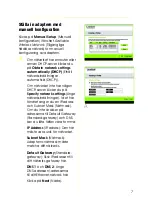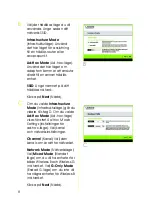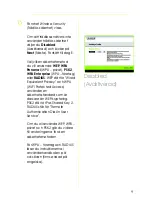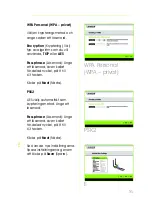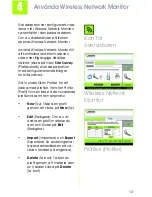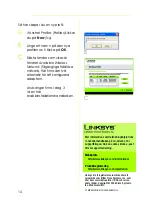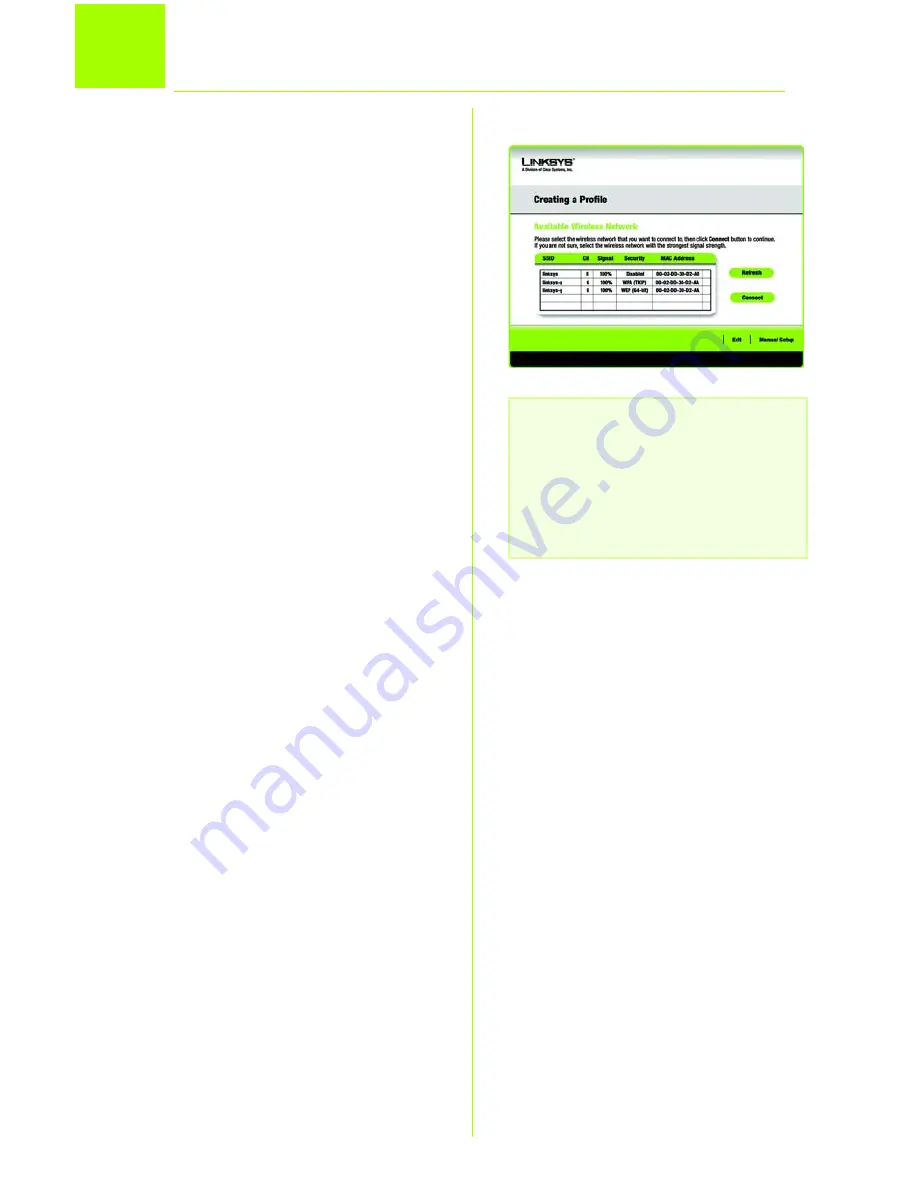
4
3
I fönstret
Available Wireless Network
(Tillgängliga trådlösa nätverk) får du
två olika alternativ för konfiguration
av adaptern.
•
Available Wireless Network
(Tillgängliga trådlösa nätverk).
De flesta användare bör välja
det här alternativet. De nätverk
som är tillgängliga för den här
adaptern visas i det här
fönstret. Du kan välja något
av nätverken och klicka på
Connect
(Anslut) för att ansluta
till det. Klicka på
Refresh
(Uppdatera) om du vill
uppdatera listan över
tillgängliga trådlösa nätverk.
•
Manual Setup
(Manuell
konfiguration). Om du vill
konfigurera adaptern manuellt
väljer du
Manual Setup
(Manuell konfiguration).
Följ anvisningarna för det alternativ
du använder.
Ställa in adaptern med ett
tillgängligt nätverk
Tillgängliga nätverk visas i tabellen
sorterade efter SSID. Välj det trådlösa
nätverk du vill ansluta till och klicka
på
Connect
(Anslut). Om trådlös
säkerhet används i nätverket
måste du konfigurera säkerhet
för adaptern. I annat fall öppnas
fönstret
Congratulations
(Klart).
A
Om trådlös säkerhet har
aktiverats i nätverket visas ett
fönster för trådlös säkerhet.
Om WEP-kryptering (Wired
Konfigurera adaptern
OBS!
Du kan använda det
här fönstret igen vid ett
senare tillfälle och ange
konfigurationsprofiler med
anslutningsinställningar för
olika nätverk.